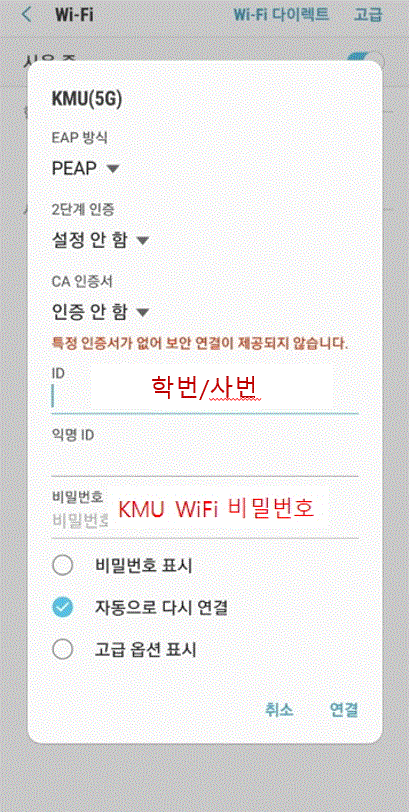Smart Infra
Wifi (교내)
Android OS에서 KMU WiFi 설정하는 방법
- KMU WiFi SSID: KMU, KMU(5G)
- KMU WiFi 는 일반 IP공유기와 달리 정보보안이 강화된 무선서비스인 관계로, 초기 설정 방법이 다소 까다로울 수 있음을 양해 바랍니다.
- 먼저, KMU WiFi 이용을 위해서는 필히 WiFi 비밀번호 등록(재설정)을 하여야 합니다.
- 아이디: 학번/사번, 비밀번호: KMU WiFi 전용 비밀번호
- 비밀번호 등록(재설정) 방법: 정보통신처 홈페이지(https://kist.kookmin.ac.kr) 초기화면 >> [교내 WiFi 이용안내] >> [WiFi 비밀번호 재설정] 버튼 클릭
- 삼성, LG, 모토로라 등 안드로이드 OS를 사용하는 스마트폰 설정방법은 동일(또는 유사)함
- 1. [설정] 선택
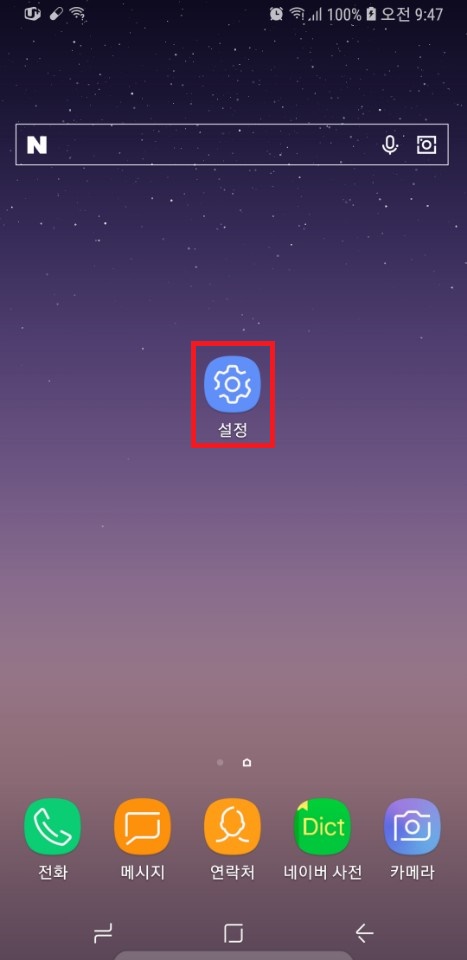
- 2. [연결] 선택
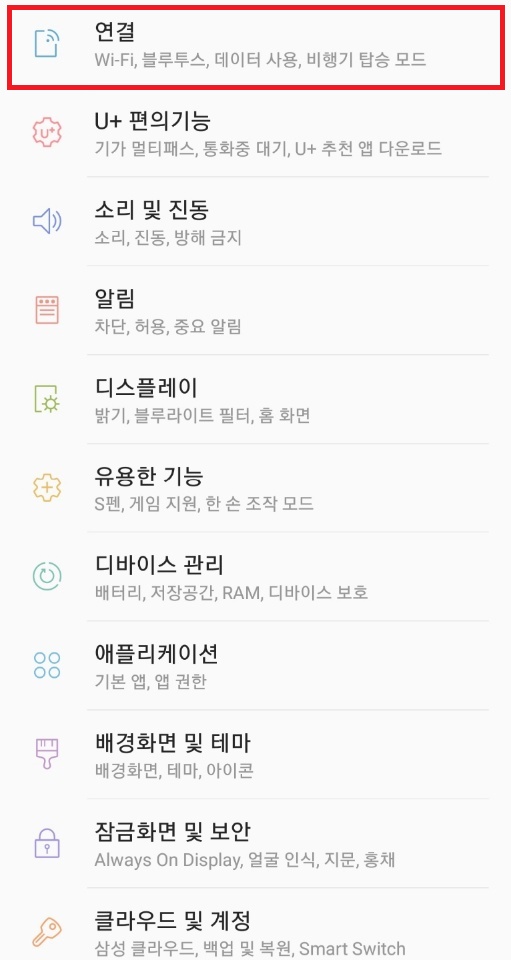
- 3. [Wi-Fi] 선택
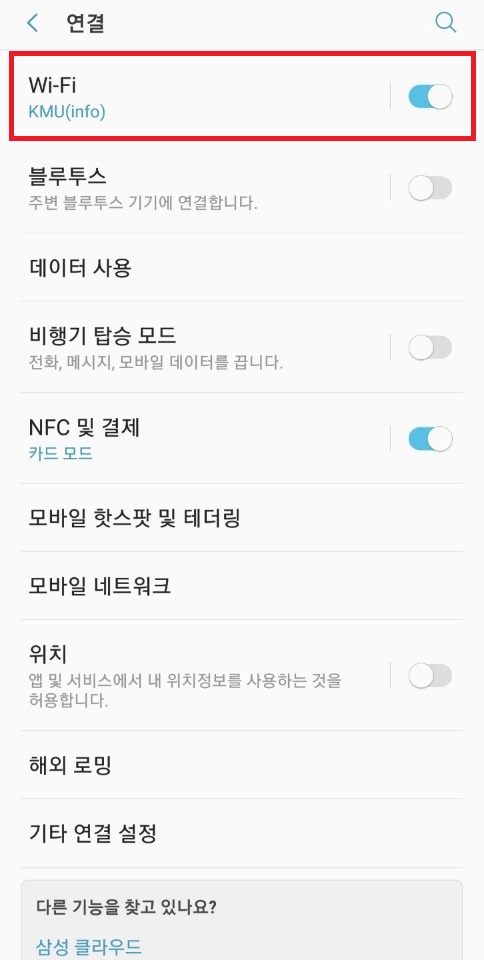
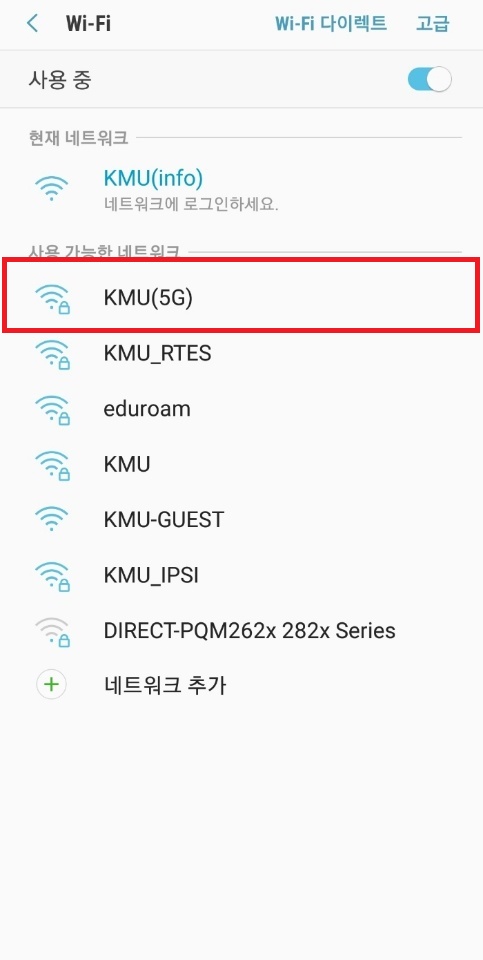
- 4. [KMU] 또는 [KMU(5G)]를 선택한 후 아래와 같이 정보를 입력한 후 완료함 (기존에 기입했던 정보를 수정하기 위해서는 [KMU] 를 길게 누름)
- EAP 방식: PEAP
- 2단계 인증: 없음 (단, 통신사가 KT인 스마트폰은 PEAP-MSCHAPV2 를 선택)
- CA 인증서: 인증안함 <= 인증안함이 없을경우 아래 5번 절차를 따라해주세요.
- ID: 학번/사번
- 익명 ID: 빈칸
- 비밀번호: KMU WiFi 비밀번호 <= ON 국민 포털 비밀번호와는 별도
5. CA인증서 설치(CA인증서 선택창에 인증안함이 없을경우에만 진행해주세요.)
- CA인증서 다운로드 후 아래 화면과 같이 진행해주세요. CA인증서 다운로드
[설정]-[생체인식및보안]-[기타보안설정]-[디바이스에저장된인증서설치]
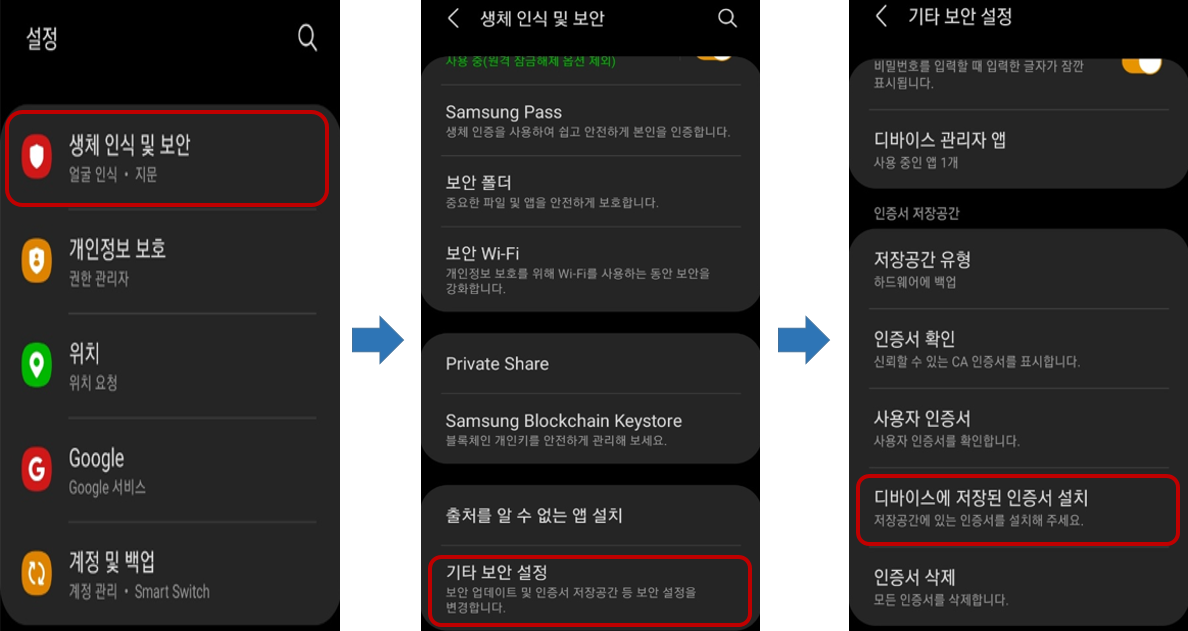
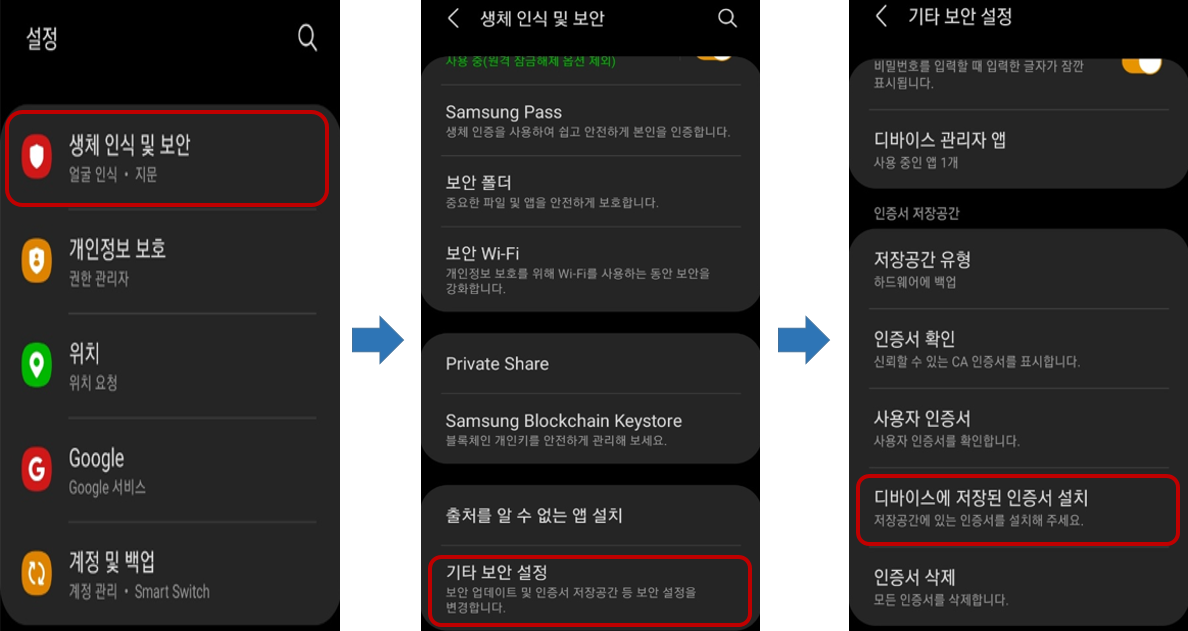
- [Wi-Fi인증서]-[다운받은인증서설치]-[인증서이름부여]
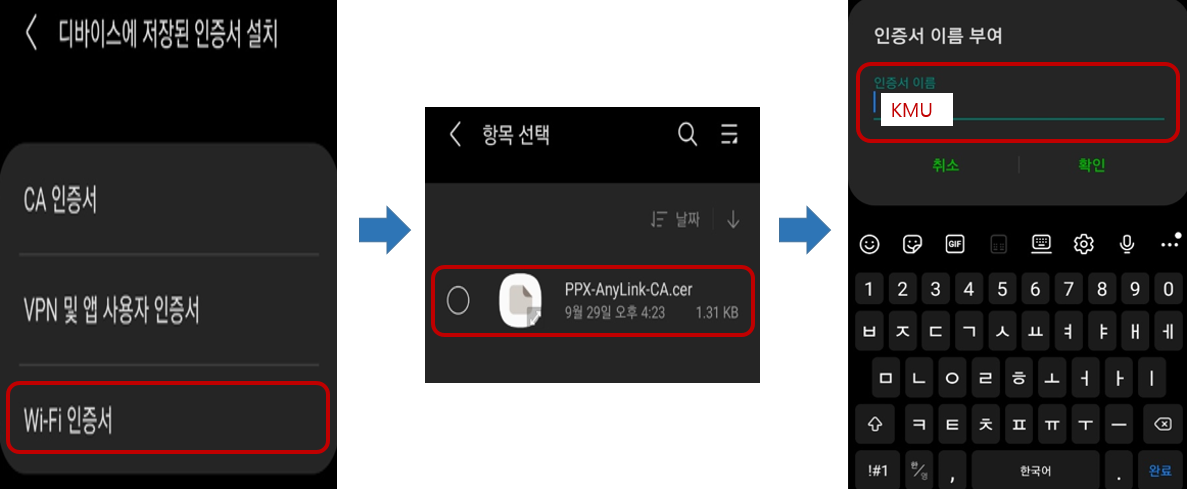
[설치한 CA인증서 선택 후 도메인(anylink root ca)입력]
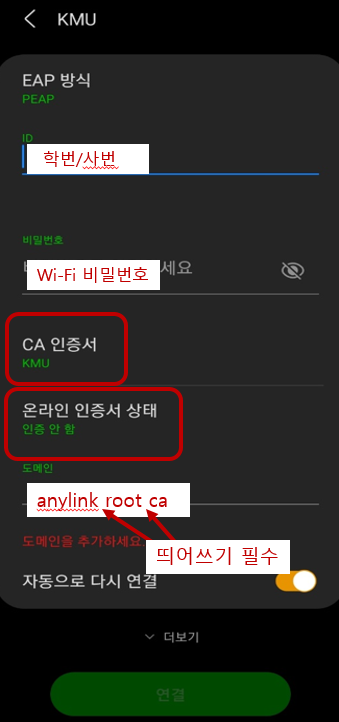
- 정상적으로 KMU WiFi 에 접속되지 않는다면, WiFi 비밀번호가 제대로 설정되었는지 확인하시기 바랍니다. (대소문자 구분함)
WiFi 비밀번호 재설정(변경)은 정보통신처 홈페이지(https://kist.kookmin.ac.kr) 초기화면 >> [교내 WiFi 이용안내] >> [WiFi 비밀번호 재설정]에서 하실 수 있습니다.
문의처
- ispt@kookmin.ac.kr (정보기획팀 02-910-5512, 4274)